Peu importe que vous souhaitiez transférer des photos depuis votre ordinateur ou votre smartphone, vous pouvez le faire avec l'aide de Google Photos Backup and Sync. Introduite par Google, cette application est une solution gratuite qui sauvegarde et synchronise les photos sur votre compte Google. Pour rendre les choses encore plus faciles, je vais vous expliquer étape par étape comment utiliser la fonctionnalité Google Backup and Sync pour les photos, qui vous permet de conserver et de gérer vos photos sur plusieurs périphériques.
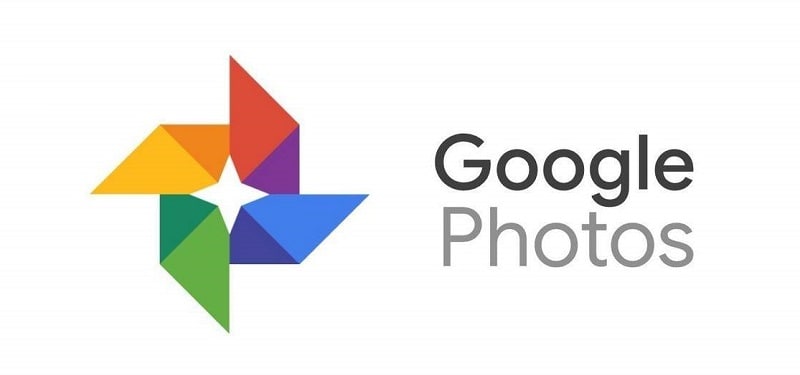
- Partie 1 : Aperçu de la fonctionnalité Google Photos Backup And Sync (Sauvegarde et synchronisation de Google Photos)
- Partie 2 : Comment récupérer et synchroniser des photos et des vidéos via l'application de son ordinateur de bureau ?
- Partie 3 : Comment effectuer une opération de copie de sauvegarde manuelle des photos sur Google Photos Web ?
- Partie 4 : Comment récupérer et enregistrer des photos/vidéos sur Android via Google Photos ?
- Partie 5 : Comment récupérer et enregistrer des photos/vidéos sur l'iPhone via Google Photos ?
Un aperçu de la fonction de sauvegarde et de synchronisation de Google Photos
Créé par Google, Photos est un service de partage et de stockage de photos et de vidéos en ligne. Pour gérer vos données, vous pouvez recourir à l'application de bureau Google Backup and Sync, accéder à son appli mobile ou visiter simplement sa solution web sur n'importe quel appareil.
Il permet de télécharger aisément vos photos/vidéos sur votre compte Google. Non contente de pouvoir sauvegarder et synchroniser les copies de données, Google Photos les rendra également disponibles sur d'autres appareils liés. Ce service vous permet de sauvegarder vos photos et de les rendre disponibles sur d'autres appareils.
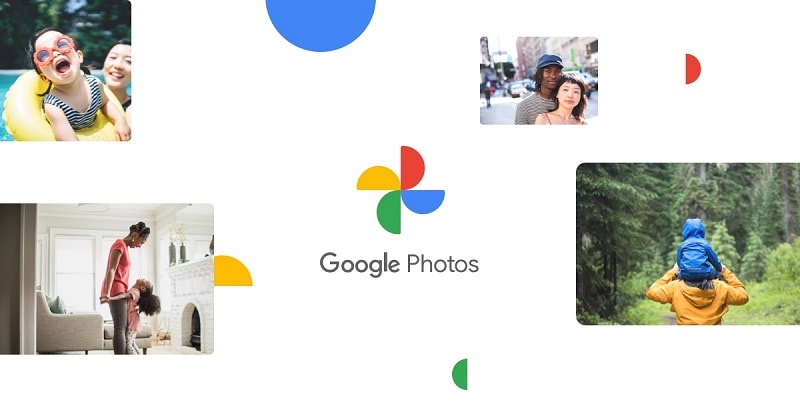
Actuellement, chaque utilisateur d'un compte Google ne bénéficie que de 15 Go d'espace gratuit. Pour disposer de plus d'espace, il vous suffit de souscrire à un plan premium. Les photos ont une capacité maximale de 200 Mo (150 MP) et les vidéos de 10 Go uniquement.
Comment récupérer et sauvegarder des photos et des vidéos via l'application de bureau ?
Pour nous permettre de télécharger et de sauvegarder plus aisément nos photos sur Google, ce dernier a mis au point une application de bureau dédiée. Sous Windows ou Mac, vous pouvez charger vos données dans le nuage à l'aide de la fonction de sauvegarde et de synchronisation de Google Photos, afin de les rendre accessibles sur d'autres appareils. Voici la procédure à suivre pour exploiter l'application Google Backup and Sync Photos sur votre système.
- En premier lieu, vous êtes invité à vous connecter au site officiel de Google Backup and Sync et à choisir de télécharger gratuitement l'application sur votre ordinateur.
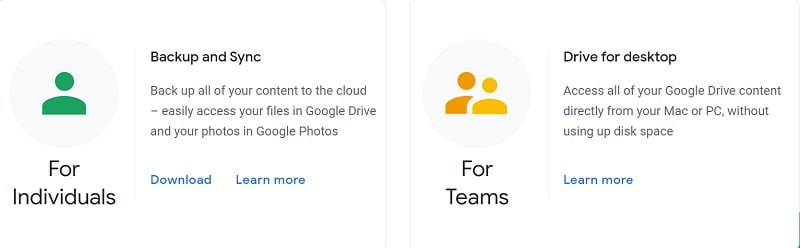
- Lorsque le logiciel de montage est téléchargé, vous pouvez le lancer pour commencer le processus d'installation. Vous devez d'abord vous identifier sur votre compte Google où vous désirez sauvegarder vos photos.
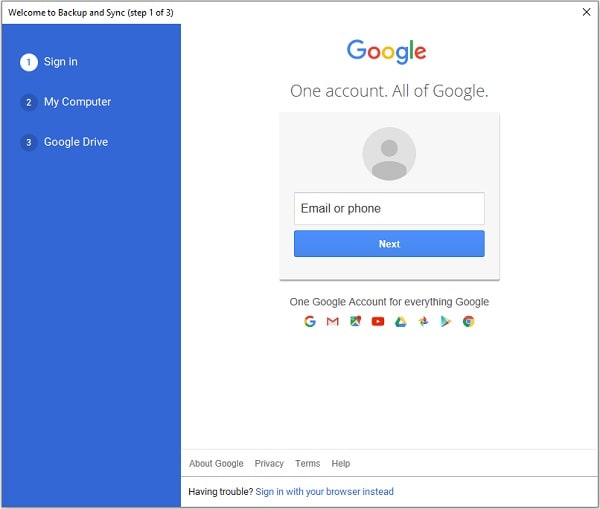
- Par la suite, vous pouvez choisir les répertoires (comme Images) que vous souhaitez sauvegarder. Il est également possible de parcourir un répertoire spécifique et même de personnaliser la qualité des images à télécharger.
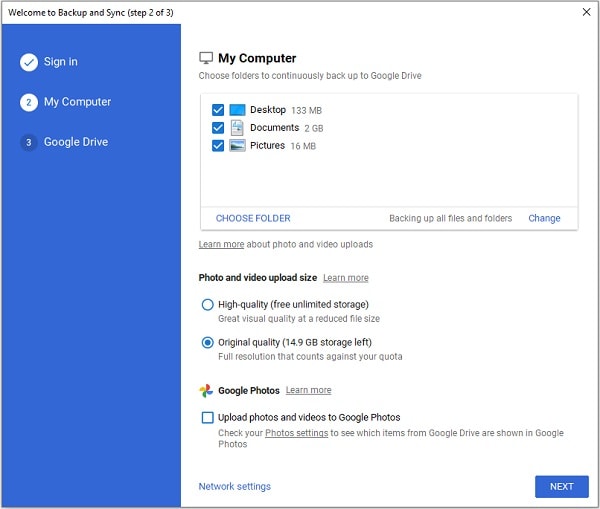
- Après avoir activé l'option "Google Photos", appuyez sur le bouton "Suivant". Finalement, vous pouvez indiquer comment vous désirez synchroniser vos données et cliquer sur le bouton "Démarrer".
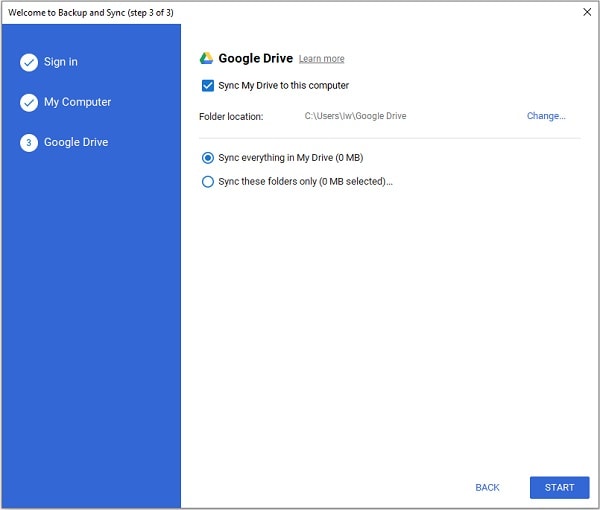
Attendez un peu, car Google Photos Backup and Sync dupliquera vos photos et les téléchargera sur votre compte Google.
Comment effectuer une sauvegarde manuelle des photos sur Google Photos Web ?
En plus de l'application de bureau, vous pouvez recourir à la solution de synchronisation et de sauvegarde en ligne de Google Photos. Cette procédure peut être mise en œuvre si vous désirez ne télécharger que certaines photos sur Google Photos.
Il suffit de se connecter au site web de Google Photos (photos.google.com) et de se connecter à son compte. Maintenant, il vous faut simplement glisser-déposer les photos dans la fenêtre de Google Photos ou cliquer sur le bouton "Transférer" en haut de la page. La fenêtre de votre navigateur apparaît et vous permet de choisir manuellement les photos que vous souhaitez sauvegarder et synchroniser sur Google Photos.

Le seul inconvénient est que Google Photos Backup and Sync duplique trop fréquemment vos photos au cours du processus.
Comment récupérer et sauvegarder des photos/vidéos sur Android via Google Photos ?
Google Photos Backup and Sync possède des applications pour appareils Android ou iOS. Le logiciel Android de Google Backup and Sync permet de conserver vos photos dans le nuage et d'y donner accès ultérieurement sur n'importe quelle autre plateforme. Les photos peuvent, elles aussi, être synchronisées et transférées vers l'application Google Photos pour Android de la manière suivante :
- Lancez le logiciel Google Photos sur votre Android. La plupart du temps, il s'agit d'une application déjà installée, mais si vous le désirez, vous pouvez d'abord procéder à son installation sur votre appareil à partir du Play Store.
- Dès que l'application Google Photos est établie, vous pouvez accéder à l'option "Sauvegarde et sauvegarde" sur la page d'accueil et l'activer.
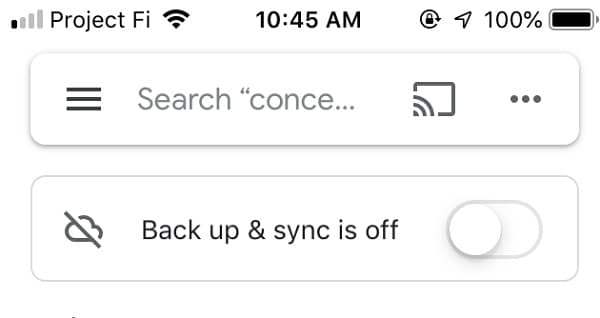
- Il est possible de modifier les éléments à télécharger en se rendant dans Paramètres > Sauvegarde et synchronisation > Dossiers de l'appareil et en choisissant manuellement les dossiers à sauvegarder dans Google Photos.
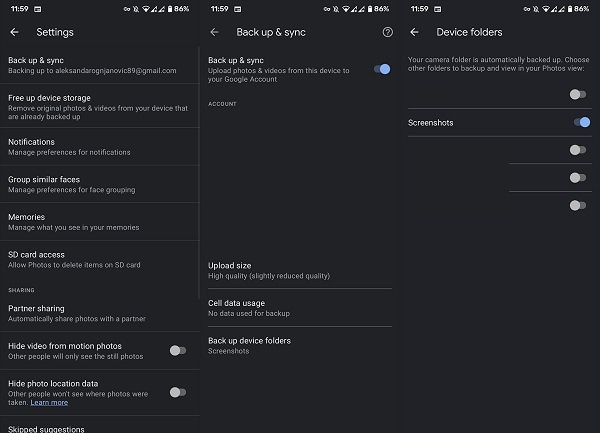
Comment sauver et synthétiser des photos/vidéos sur l'iPhone via Google Photos ?
Comme sur Android, vous pouvez employer l'application Google Photos Backup and Sync sur un appareil iOS. Le logiciel est très simple à utiliser et permet de transférer les photos de votre iPhone vers votre compte Google. Voici comment exploiter l'application Google Backup and Sync Photos sur votre iPhone également.
- Google Photos n'étant pas prédéfini sur un appareil iOS, vous trouverez l'application Google Photos sur le Play Store et l'installerez sur votre iPhone.
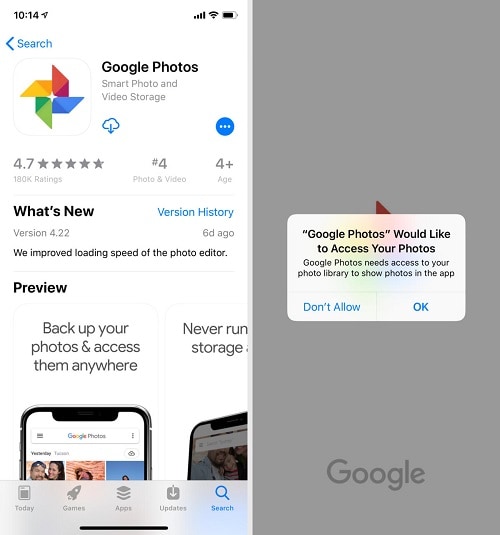
- Par la suite, lancez Google Photos sur votre iPhone et donnez-lui les permissions requises pour consulter les photos sauvegardées sur votre appareil.
- Maintenant, il vous suffit de lancer l'application Google Photos et d'activer l'option Sauvegarder et enregistrer pour votre iPhone. La qualité des photos peut être sélectionnée, de même que la capacité de télécharger les photos via les données cellulaires (ou non).
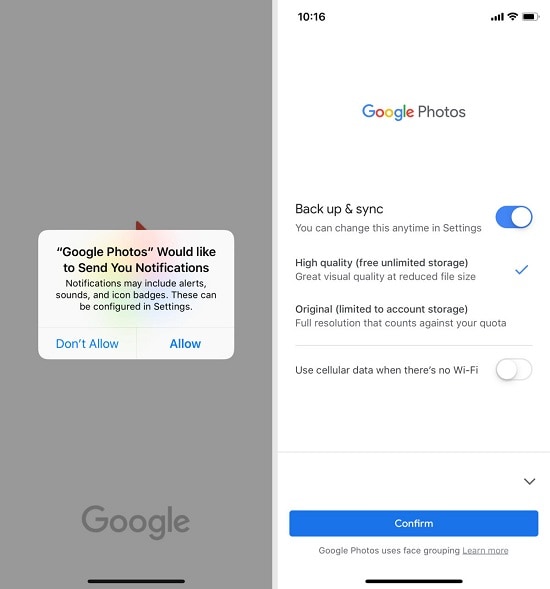
- Google Photos transférera ainsi les images de votre iPhone sur son nuage. Ensuite, vous pouvez modifier les paramètres > Sauvegarde et synchronisation pour définir ce que vous aimeriez sauvegarder et synchroniser dans l'application.
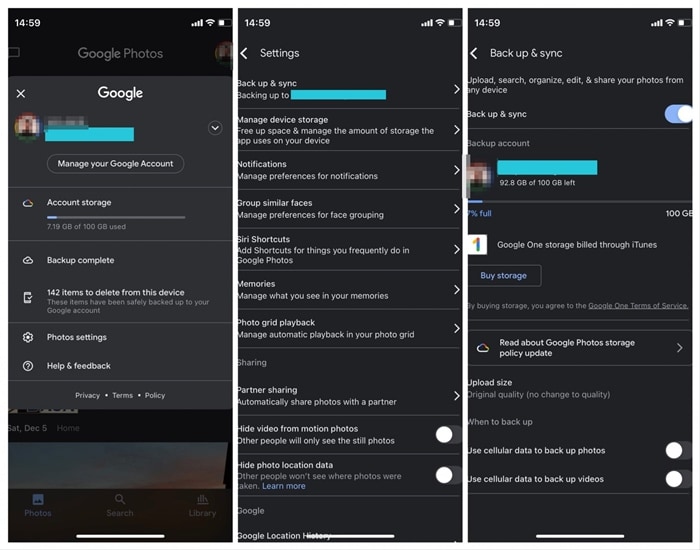
Wondershare UBackit : Une meilleure solution pour préserver/restaurer vos données
Google Photos ne disposant que de 15 Go de mémoire libre, vous pouvez opter pour Wondershare UBackit. Il constitue l'une des solutions les plus adaptées pour préserver et rétablir tous les types de données de la manière la plus conviviale qui soit.
- Le logiciel Wondersahre UBackit vous permet de sauvegarder et de restaurer non seulement vos photos ou vos vidéos, mais aussi votre musique, vos documents, vos fichiers compressés et d'autres types de données.
- Les opérateurs peuvent effectuer une sauvegarde dédiée à un emplacement quelconque (stockage interne de l'ordinateur ou source externe).
- Il dispose de plusieurs critères et même d'une option de sélection intelligente, qui vous permet de choisir des fichiers/dossiers particuliers à sauvegarder.
- UBackit prend en charge une procédure de sauvegarde planifiée qui vous permet de protéger vos données quotidiennement, hebdomadairement ou mensuellement, de manière automatique.
- Il intègre en outre une analyse antivirus pour garantir que la protection de la sauvegarde est garantie à 100 %, sans aucune entité malveillante.

Voilà, c'est fait ! Grâce à ces tutoriels, vous pouvez aisément sauvegarder et synchroniser vos photos sur votre compte Google. Ainsi, j'ai fourni des exemples de solutions spécifiques pour l'utilisation de Google Photos Backup and Sync sur différentes plateformes. Mais si vous désirez mieux contrôler vos informations, vous pouvez utiliser Wondershare UBackit, qui offre des options de sauvegarde et de restauration intelligentes pour tous les types de données.



